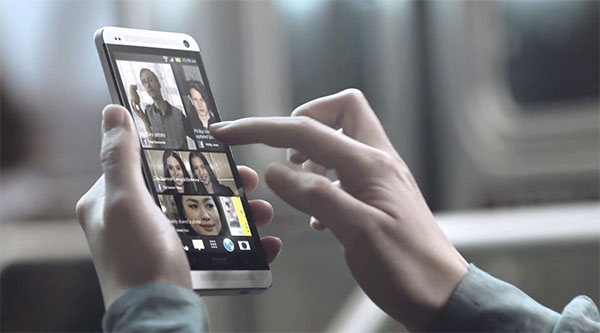
HTC lanzó el año pasado el HTC One, uno de sus móviles más conocidos y que mejor se han vendido recientemente. La compañía estrenó un nuevo diseño en aluminio, la completa cámara Ultrapixel y otras novedades de hardware. Además renovaron la interfaz HTC Sense, añadiendo una función muy interesante llamada HTC BlinkFeed, que no es más que un lector de noticias integrado en la pantalla de inicio. Esta función es muy parecida a aplicaciones como Flipboard que, además de permitirnos agregar las fuentes de noticias que queramos leer, también nos da la opción de añadir nuestras redes sociales para ver las historias que comparten nuestros contactos, como si fuera una revista digital personalizada. Mientras a muchos usuarios les parece una característica muy práctica, hay muchos otros que no la usan prácticamente, y puede resultar molesta ya que siempre está en la pantalla de inicio. HTC no permitía desactivar esta función, pero tras la actualización a HTC Sense 5.5 que llegó hace unos meses ya es posible quitar HTC BlinkFeed.

El sistema para desactivar HTC BlinkFeed es de lo más sencillo y rápido. Todo lo que hay que hacer es pellizcar sobre la pantalla de inicio como si quisiéramos alejar el zoom, igual que hacemos sobre una foto. Tras realizar este gesto se abrirá el panel de configuración de la pantalla de inicio donde, en la esquina superior derecha, aparece la opción BlinkFeed. Sólo hay que pulsar sobre este botón y veremos como la pantalla donde estaba HTC BlinkFeed desaparece. Para volver a activarlo hay que realizar el mismo proceso y volverá a aparecer. HTC BlinkFeed se muestra como una pantalla más a la izquierda del panel de inicio, por lo que si no deslizamos hacia ese lado no lo veremos, pero si no lo usamos tampoco tiene sentido mantenerlo activo.

Por otro lado, si lo que quieres es usar HTC BlinkFeed, hay varias opciones a configurar para sacarle todo el partido. Como todo lector de noticias, es necesario que agreguemos el contenido que nos interese. Podemos añadir medios de comunicación directamente, o también explorar distintas categorías como negocios, diseño, entretenimiento, etc. Es importante elegir contenido que despierte nuestro interés, ya que sólo así podremos crear un feed que se adapte a nuestras inquietudes. Además se pueden añadir varias aplicaciones como Facebook, Twitter o LinkedIn, de forma que aparecerán las actualizaciones de estado y contenido compartido por nuestros contactos, todo mezclado con las noticias. El diseño de HTC BlinkFeed está bastante bien conseguido, como una especie de revista que se va articulando con distintas historias y por la que nos desplazamos haciendo scroll hacia abajo. Para actualizar el contenido basta con estirar hacia abajo y aparecerán todas las nuevas historias. El HTC One M8 también tiene HTC BlinkFeed, que además se ha actualizado y ahora soporta más aplicaciones y tiene un catálogo de contenidos más amplio.




